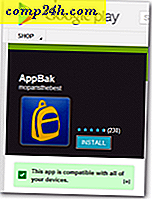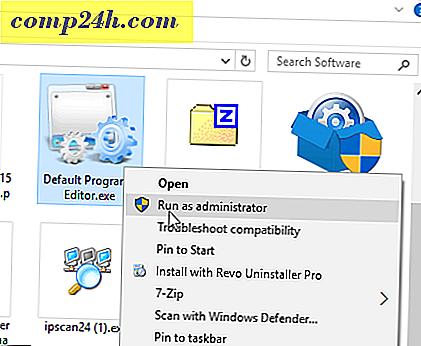Slik øker du skriftstørrelsen i iOS
Har du problemer med å lese tekst eller e-post på iPhone eller iPod touch? Den lille skjermstørrelsen og den lille standard skriftstørrelsen lar noen brukere trenger mer. Jeg foretrekker en større skrift bare for å holde meldingene enkle. Den større skriftfunksjonen i iOS påvirker skriftstørrelsen i Mail, Kontakter, Kalendere, Meldinger, Notater og andre apper som er designet for å jobbe med den.
Sjekk ut disse to skjermbildene med den store 40 pt. skriftstørrelse sammenlignet med standard skriftstørrelse for Meldinger i iOS 6. Hvilken av de to ønsker du å ha på iPhone? Hvis du ikke liker heller, er du fortsatt i lykke fordi det er totalt syv skriftstørrelser å velge mellom.
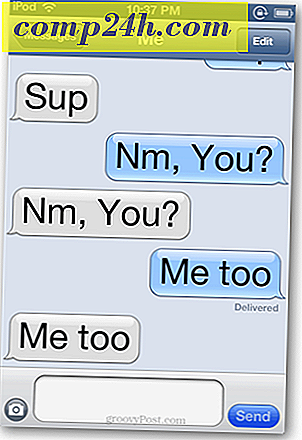

Hvis du vil endre skriftinnstillingene i iOS, åpner du menyen Innstillinger fra startskjermbildet. Derfra bla til Generelt >> Tilgjengelighet .


I Tilgjengelighet-menyen, trykk på Stor tekst-knappen.


På skjermbildet Stor tekst kan du velge mellom syv forskjellige størrelser, inkludert Av som er standardstørrelsen på 17pt. Trykk på størrelsen du vil ha, og den blir brukt umiddelbart, du trenger ikke å bekymre deg for en lagringsknapp. Bare trykk på Hjem-knappen for å gå tilbake til hovedskjermen, og du er ferdig.


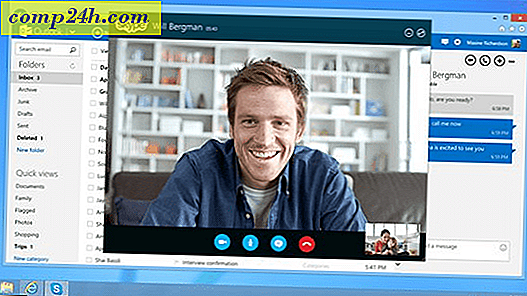

![Sikkerhetskopier din Windows- eller MAC-PC gratis med MOZY [groovyReview]](http://comp24h.com/img/reviews/946/backup-your-windows.png)